传授小白如何制作U盘启动盘
- 分类:U盘教程 回答于: 2019年04月03日 14:40:00
如何制作U盘启动盘呢?怎样制作启动盘?当然是使用小白U盘启动盘制作工具啦,多种模式可选,一键即可完成U盘启动盘的制作,适合我们小白使用。我给大家整理了制作U盘启动盘的详细步骤,赶紧来瞧瞧吧
小白一键重装系统是很多小伙伴经常用到的系统重装工具,它不仅有一键重装系统的功能,还可以将普通U盘制作为U盘启动盘。今天,我就给你们介绍一下小白一键重装制作U盘启动盘的方法
准备工具:
小白U盘启动盘制作工具,下载地址:www.xiaobaixitong.com
系统镜像文件,下载地址:www.windowszj.com
操作步骤:
1、8G以上的空U盘插入电脑,打开小白U盘启动盘制作工具,点击制作系统。

U盘电脑图解1
2、在制作启动盘中选择您想安装的系统,然后点击下一步。
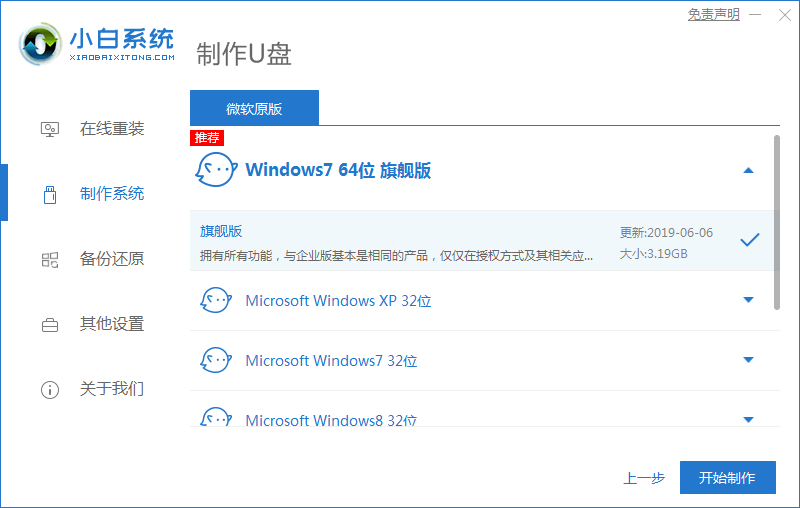
制作U盘启动盘电脑图解2
3、制作启动盘会格式化U盘,所以U盘里千万不要存放重要资料。

U盘电脑图解3

启动盘电脑图解4
4、耐心等候,接下来软件就会帮助我们制作了。

制作U盘启动盘电脑图解5
5、制作完成后我们可以顺便查看下不同电脑品牌的快速启动电脑快捷键。
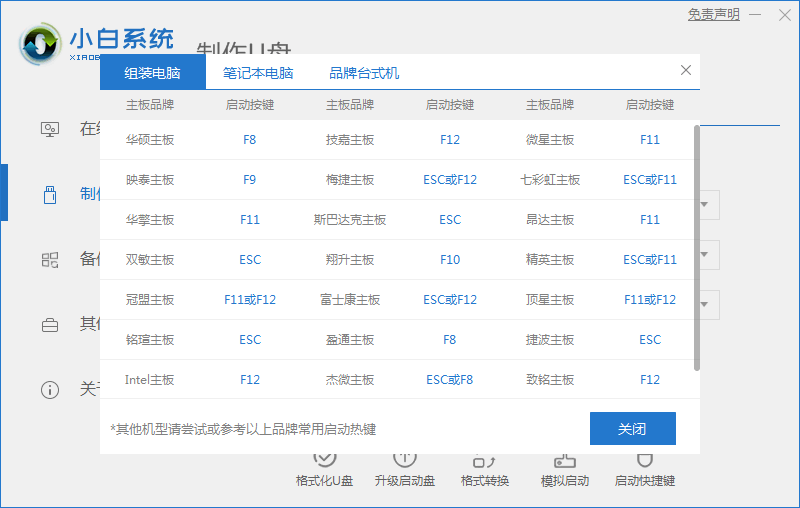
小白一键重装电脑图解6
以上就是小白制作U盘启动盘的详细教程了,学会了就赶紧动手试试吧。
 有用
26
有用
26


 小白系统
小白系统


 1000
1000 1000
1000 1000
1000 1000
1000 1000
1000 1000
1000 1000
1000 1000
1000 1000
1000 1000
1000猜您喜欢
- 关于三星笔记本u盘重装系统步骤分享..2021/07/25
- 用u盘怎么装系统教程2022/09/26
- 华硕笔记本重装系统bios设置u盘启动的..2023/01/02
- 练习小白u盘装win8系统2019/05/11
- 如何用u盘安装xp系统2021/01/21
- u盘安装操作系统有哪些2022/09/26
相关推荐
- u盘文件系统怎么改教程2022/10/11
- 电脑系统重装使用U盘的步骤教程..2021/12/17
- 老毛桃u盘启动盘制作工具下载官网..2022/02/07
- 电脑装机系统u盘制作方法2021/09/30
- xp系统下载到u盘安装教程2022/08/16
- u盘安装系统教程步骤图解2022/09/26

















